Si të shkruani shënime në OneNote 2013 në Android

Mësoni si të shkruani shënime në OneNote 2013 në Android me krijimin, hapjen dhe regjistrimin e shënimeve. Aplikoni strategji efektive për menaxhimin e shënimeve tuaja.
Një tabelë kryesore në Excel ju lejon të shpenzoni më pak kohë për të mirëmbajtur panelet dhe raportet tuaja dhe më shumë kohë duke bërë gjëra të tjera të dobishme. Tani këtu është gjëja e mrekullueshme në lidhje me tabelat kryesore: Mund të shtoni sa më shumë shtresa analizash që të jetë e mundur nga fushat në tabelën tuaj të të dhënave burimore.
Thuaj se dëshiron të tregosh shitjet në dollarë të secilit treg të fituar sipas segmentit të biznesit. Për shkak se tabela juaj kryesore përmban tashmë fushat e Tregut dhe Shuma e Shitjeve, gjithçka që duhet të shtoni është fusha e Segmentit të Biznesit.
Pra, thjesht klikoni kudo në tabelën tuaj kryesore për të riaktivizuar kutinë e dialogut PivotTable Fields dhe më pas zgjidhni kutinë e kontrollit të Segmentit të Biznesit. Kjo figurë ilustron se si duhet të duket tabela juaj kryesore tani.
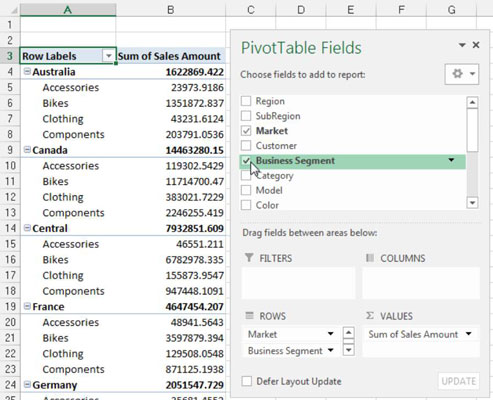
Nëse klikimi i tabelës së përmbledhjes nuk aktivizon kutinë e dialogut Fushat e PivotTable, mund ta aktivizoni manualisht duke klikuar me të djathtën kudo brenda tabelës kryesore dhe duke zgjedhur Trego listën e fushave.
Imagjinoni që menaxheri juaj thotë se kjo paraqitje nuk funksionon për të. Ai dëshiron të shohë segmentet e biznesit që kalojnë në krye të raportit të tabelës kryesore. Nuk ka problem. Thjesht tërhiqni fushën e segmentit të biznesit nga zona e rënies së rreshtave në zonën e hedhjes së kolonave. Siç mund ta shihni në këtë figurë, kjo e ristrukturon menjëherë tabelën e rrotullimit sipas specifikave të tij.
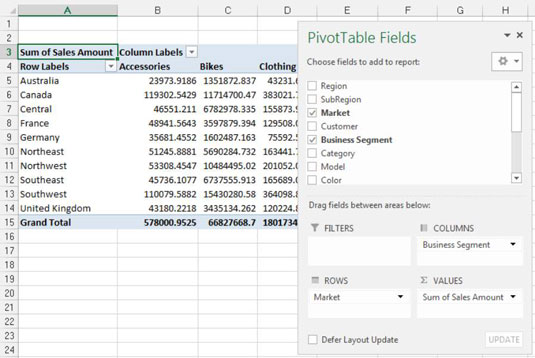
Shpesh, ju kërkohet të prodhoni raporte për një rajon, treg, produkt, etj. Në vend që orët dhe orët e punës të ndërtoni raporte të veçanta për çdo skenar të mundshëm analize, ju mund të përdorni tabelat kryesore për të ndihmuar në krijimin e pamjeve të shumta të të njëjtave të dhëna. Për shembull, mund ta bëni këtë duke krijuar një filtër rajoni në tabelën tuaj kryesore.
Klikoni kudo në tabelën tuaj kryesore për të riaktivizuar kutinë e dialogut Fushat e PivotTable dhe më pas tërhiqni fushën e Rajonit në zonën e hedhjes së filtrave. Kjo shton një përzgjedhës drop-down në tabelën tuaj kryesore, të paraqitur në këtë figurë. Më pas mund ta përdorni këtë përzgjedhës për të analizuar një rajon të caktuar në të njëjtën kohë.
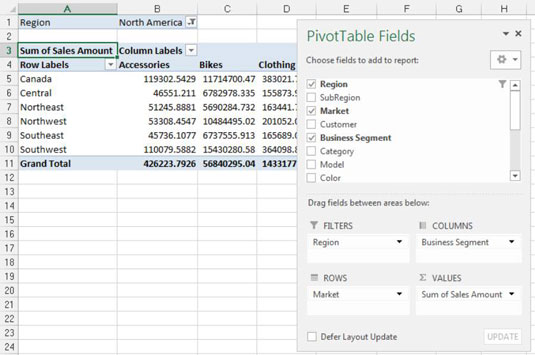
Mësoni si të shkruani shënime në OneNote 2013 në Android me krijimin, hapjen dhe regjistrimin e shënimeve. Aplikoni strategji efektive për menaxhimin e shënimeve tuaja.
Mësoni si të formatoni numrat në një varg teksti në Excel për të përfshirë informacione të sakta dhe tërheqëse për raportet tuaja.
Në Excel 2010, fshini të dhënat apo formatin e qelizave lehtësisht me disa metoda të thjeshta. Mësoni si të menaxhoni përmbajtjen e qelizave me opsione të ndryshme.
Zhvilloni aftësitë tuaja në formatimin e elementeve të grafikut në Excel 2007 përmes metodave të thjeshta dhe efikase.
Mësoni se si të rreshtoni dhe justifikoni tekstin në Word 2010 me opsione të ndryshme rreshtimi dhe justifikimi për të përmirësuar formatimin e dokumenteve tuaja.
Mësoni si të krijoni makro në Excel 2019 për të automatizuar komandat dhe thjeshtuar detyrat tuaja.
Mënyra vizuale dhe e shpejtë për të vendosur një ndalesë skedash në Word 2016 është përdorimi i vizores. Zbulo disa këshilla dhe truke për përdorimin e skedave në këtë program.
Mësoni si të formula boshtet X dhe Y në Excel 2007, duke përfshirë mundësitë e ndryshimit të formatimeve për grafikët e ndryshëm.
Eksploroni se si Excel mund t
Mësoni se si të përdorni veçorinë Find and Replace të Excel 2007 për të gjetur dhe zëvendësuar të dhëna në mënyrë efikase. Kjo udhëzues është e përshtatshme për të gjithë përdoruesit që dëshirojnë të rrisin produktivitetin e tyre.







